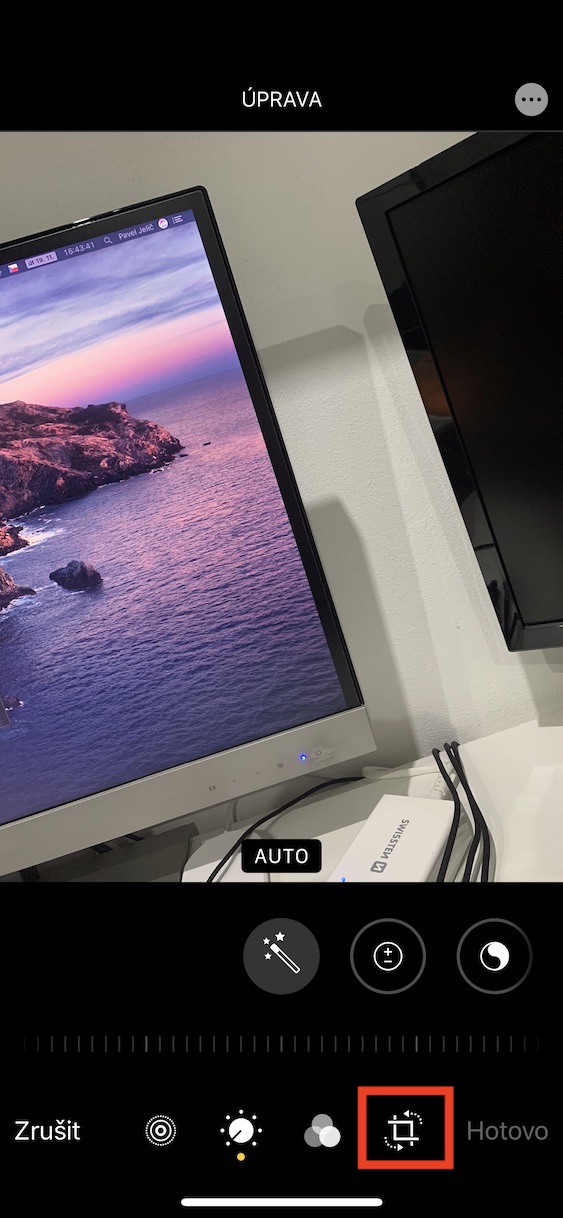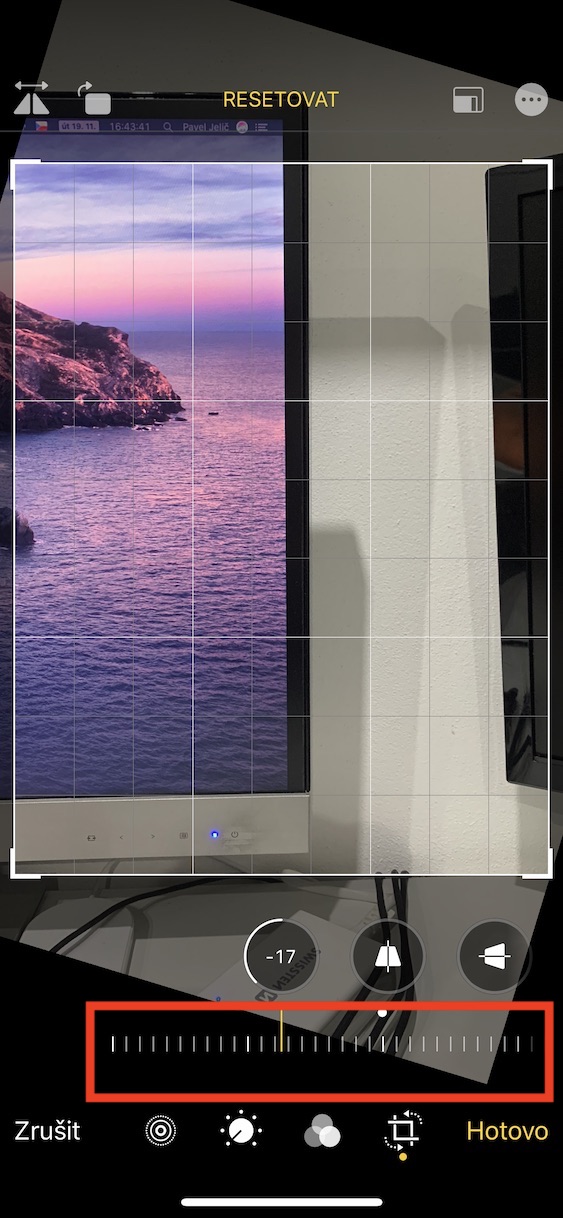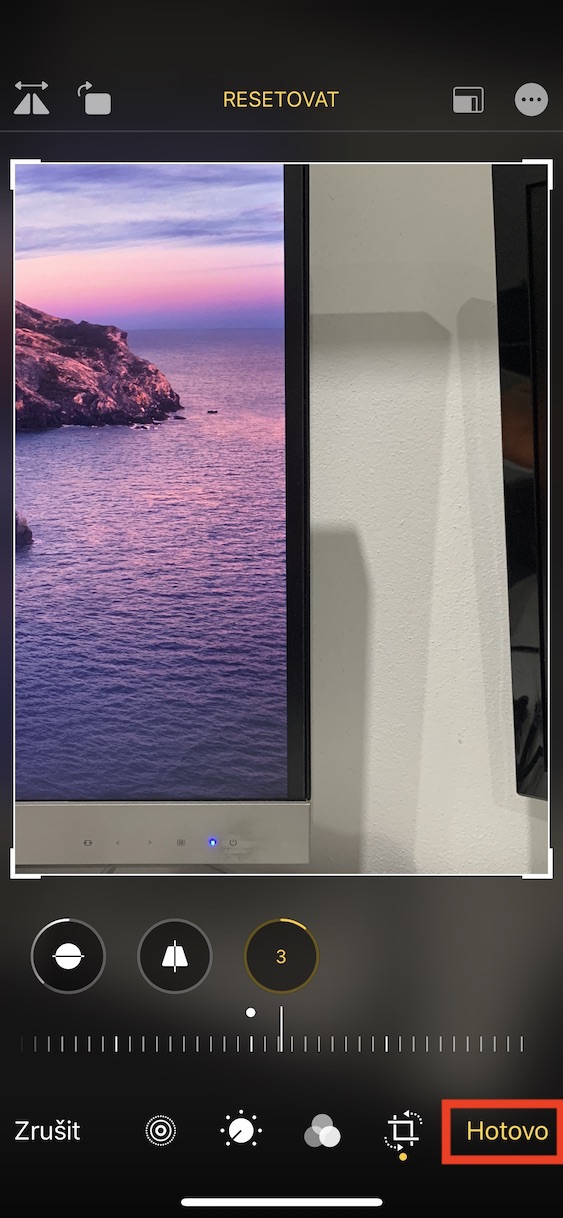Daga lokaci zuwa lokaci, yana iya faruwa cewa kuna ɗaukar hoto wanda kawai ya karkace. Sau da yawa wannan "hoton karkatacciyar hanya" yana bayyana kansa, misali, lokacin da ake daukar hotunan gine-gine, wanda a mafi yawan lokuta suna da siffar rectangular. Koyaya, iOS 13 ya haɗa da manyan kayan aikin da zaku iya, a tsakanin sauran abubuwa, daidaita hoton da aka ɗauka a karkace. Don haka ba ku ƙara buƙatar isa ga aikace-aikacen ɓangare na uku waɗanda za su iya daidaita yanayin hoton - duk abin da kawai ke cikin iOS 13 ko iPadOS 13. Bari mu ga tare a cikin wannan labarin yadda ake amfani da kayan aikin don daidaita hangen nesa.
Zai iya zama sha'awar ku

Yadda ake daidaita hoton da aka ɗauka a karkace a cikin iOS 13
A kan iPhone ko iPad ɗinku da aka sabunta zuwa iOS 13 ko iPadOS 13, je zuwa ƙa'idar ta asali Hotuna, ina kuke bayan samu a bude hoto wanda kuke son daidaita hangen nesa. Da zarar kun yi haka, danna maɓallin da ke saman kusurwar dama Gyara. Yanzu zaku kasance cikin yanayin gyaran hoto, inda a cikin menu na ƙasa, matsa zuwa sashin ƙarshe wanda ke da yanke da kuma daidaita ikon. Anan, ya isa kawai don canzawa tsakanin kayan aikin uku don canza hangen nesa - mikewa da hangen nesa a tsaye ko a kwance. A mafi yawan lokuta, kayan aiki na farko zai taimaka mikewa duk da haka, idan kun yi ƙarin gyara, kuna buƙatar ƙara tweak ɗin hoto tare da gyarawa a tsaye a a kwance hangen nesa.
Baya ga waɗannan kayan aikin, Hotuna a cikin iOS 13 ko iPadOS 13 kuma sun haɗa da wasu ayyuka da yawa. Waɗannan sun haɗa da, alal misali, gyaran bidiyo mai sauƙi, wanda yanzu zaku iya jujjuyawa ko jujjuya (haka ma ya shafi hotuna, ba shakka). Hakanan zaka iya amfani da ginanniyar kayan aikin don daidaita haske, fallasa, bambanci, rawar jiki, da sauran bangarorin hotonka. Ƙarshe amma ba kalla ba, akwai kuma matattara masu ban sha'awa waɗanda za ku iya amfani da su ga hotuna da bidiyo.